Cara Pindahkan Data dari iPhone ke Android secara Wireless Tanpa Ribet
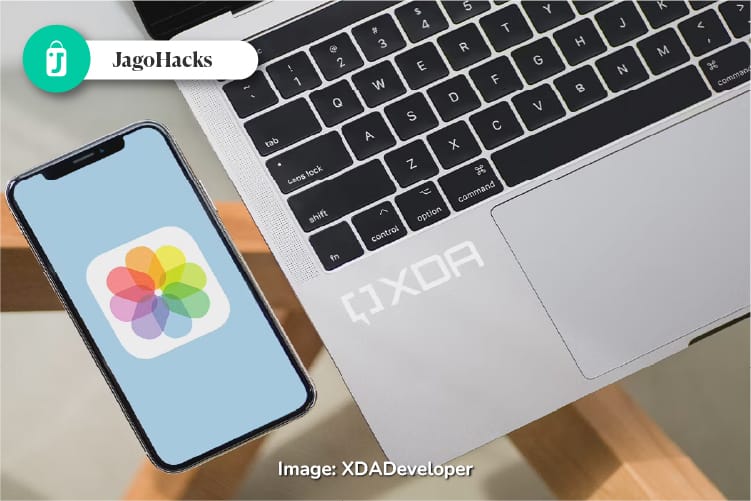
iPhone dikenal sebagai salah satu lini smartphone paling terkenal di dunia. Produk buatan Apple ini diminati karena kualitas kamera yang unggul, performa handal, serta memberikan kesan eksklusif bagi penggunanya.
Namun, tidak sedikit pengguna iPhone yang merasa tidak cocok menggunakan perangkat ini. Beberapa alasan termasuk ketidakbiasaan dengan sistem operasi iOS, lebih terbiasa dengan layanan Google, atau preferensi lainnya.
Bagi kamu yang ingin mentransfer file dari iPhone ke Android, Jagofon memiliki tips yang bisa kamu lakukan sendiri tanpa perlu menggunakan kabel atau komputer. Caranya mudah dan sederhana. Jadi, jika kamu tertarik untuk mengetahui caranya, terus simak artikel ini!
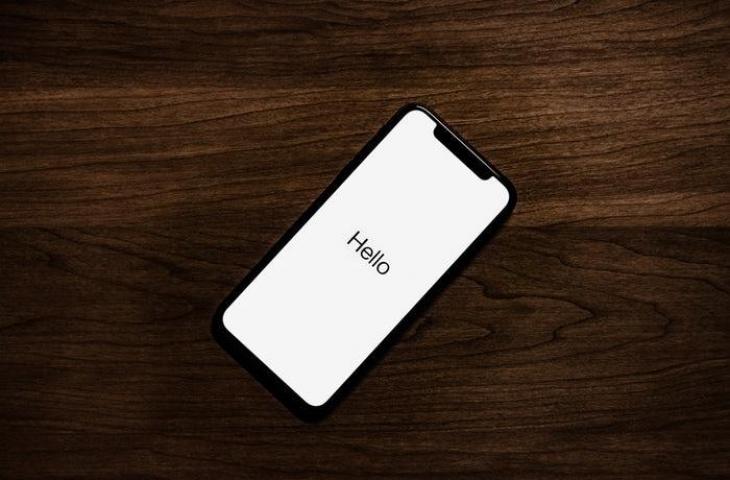
Cara Memindahkan Data dari iPhone ke Android Tanpa Komputer
Jika kamu tidak memiliki komputer, tidak perlu khawatir. Beberapa produsen smartphone Android menyediakan aplikasi yang memungkinkan pengguna untuk mentransfer data dari iPhone ke Android.
Salah satu opsi yang dapat dipertimbangkan adalah menggunakan aplikasi Google Switch to Android. Aplikasi ini memungkinkan kamu untuk mentransfer data tanpa kabel antara iPhone dan Android.
Berikut adalah langkah-langkahnya:
- Nyalakan ponsel Android-mu dan ikuti instruksi yang muncul di layar.
- Ketika diminta untuk mentransfer data melalui kabel, pilih opsi "Pindahkan Tanpa Kabel" dan hubungkan iPhone dan Android melalui Wi-Fi menggunakan aplikasi Switch to Android.
- Ikuti petunjuk di layar untuk memilih data yang ingin kamu transfer, seperti kontak, foto, video, dan jadwal kalender.
- Pastikan untuk mematikan layanan iMessage agar proses transfer berjalan lancar.
Namun, perlu diingat bahwa metode ini hanya dapat digunakan jika kamu menggunakan smartphone Google Pixel. Jika kamu ingin mentransfer data dari iPhone ke Android lainnya, mungkin perlu mencari metode lain atau mempertimbangkan penggunaan kabel untuk memindahkan data WhatsApp.
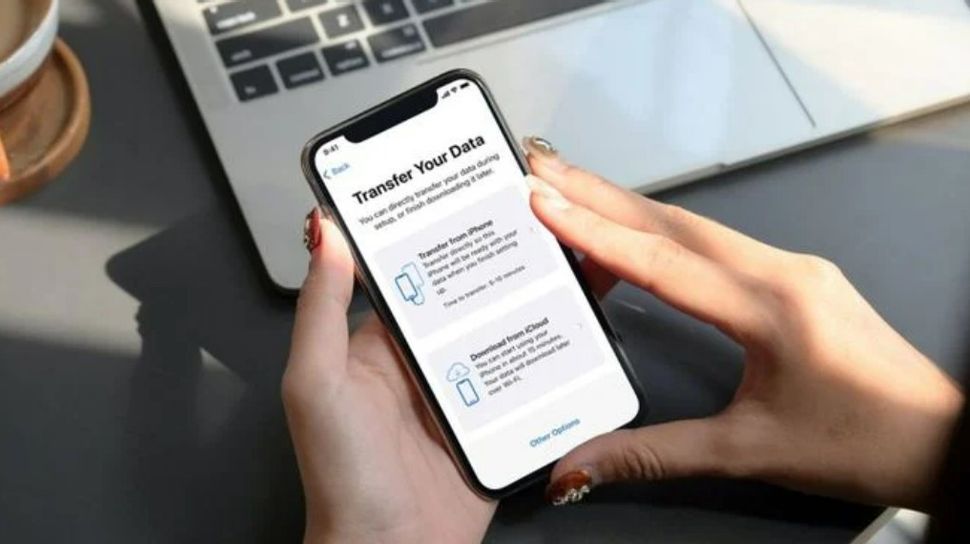
Cara Memindahkan Data dari iPhone ke Android Tanpa iCloud
Cara terbaik untuk mentransfer data dari iPhone ke Android tanpa menggunakan kabel adalah dengan menggunakan aplikasi Ultfone Phone Transfer.
Aplikasi ini memungkinkan kamu untuk memilih data tertentu yang ingin ditransfer, seperti pesan, kontak, foto, video, audio, jadwal kalender, dan lainnya.
Berikut adalah fitur-fitur yang disediakan oleh Ultfone Phone Transfer:
- Memindahkan data hanya dengan beberapa klik dan dalam waktu singkat, dengan tingkat keberhasilan yang tinggi.
- Transfer data tanpa perlu melakukan reset perangkat.
- Kompatibel dengan berbagai merek smartphone, termasuk Samsung, Xiaomi, Huawei, OPPO, Motorola, OnePlus, vivo, Google Pixel, LG, Asus, Sony, Lenovo, HTC, dan Meizu.
- Menjamin transfer data dari iPhone ke Android yang stabil tanpa risiko kehilangan data.
Ultfone Phone Transfer mendukung berbagai sistem operasi:
- Android dari versi 5.0 hingga versi terbaru.
- iPhone dengan sistem operasi iOS 14, iOS 15, iOS 16, dan iOS 17.
Dengan menggunakan Ultfone Phone Transfer, kamu dapat memindahkan data antara iPhone dan Android dengan mudah dan aman, tanpa memerlukan koneksi kabel dan dengan hasil yang dapat diandalkan.
Baca Juga: Beli HP di Jagofon Pakai Kredivo: Cicilan 0% + Bebas Cicilan 2 Bulan! (Oktober 2024)

Cara Penggunaan Ultfone Phone Transfer untuk Memindahkan Data dari iPhone ke Android
Berikut adalah langkah-langkah untuk menggunakan aplikasi Ultfone Phone Transfer untuk mentransfer data dari iPhone ke Android
1. Unduh, instal, dan buka aplikasi Ultfone Phone Transfer di komputer. Selanjutnya, tautkan ponsel Android kamu dengan PC.
2. Setelah terhubung, klik "Authorized, next" untuk mengizinkan akses dan melanjutkan proses instalasi aplikasi yang diperlukan untuk mentransfer data.
3. Sekarang, tautkan iPhone kamu dengan PC. Masukkan kata sandi untuk mengotorisasi akses iPhone, lalu klik "Trusted, next step" untuk menginstal aplikasi tambahan yang diperlukan. Setelah itu, klik "Start."
4. Pilih jenis data yang ingin kamu transfer dari iPhone ke Android, seperti kontak, pesan, foto, video, dan lainnya. Setelah memilih, klik "Start Scan" untuk memulai proses pemindaian. Aplikasi ini hanya akan memindai data yang telah kamu pilih. Setelah pemindaian selesai, klik "Transfer Data" untuk memulai transfer data dari iPhone ke Android.
Dengan mengikuti langkah-langkah di atas, kamu dapat dengan mudah dan efisien mentransfer data antara perangkat iPhone dan Android menggunakan aplikasi Ultfone Phone Transfer.
:strip_icc():format(webp)/kly-media-production/medias/3629589/original/092970900_1636608353-legacy_contact_2.jpg)
Cara Memindahkan Data dari iPhone ke Android dengan iCloud
Apabila kamu ingin memindahkan data tanpa menggunakan komputer, kamu dapat menggunakan iCloud untuk mentransfer file dari iPhone ke Android. Berikut adalah langkah-langkahnya:
1. Sinkronkan data dengan menghubungkan ponsel iOS ke iCloud. Buka "Settings" di iPhone, pilih "Apple ID", lalu ketuk "iCloud". Aktifkan opsi "Show All" dan tekan tombol untuk menyinkronkan data ke iCloud.
2. Setelah selesai menyinkronkan data, buka aplikasi Smart Switch di ponsel Android.
3. Jika ini pertama kalinya kamu mentransfer data, setujui persyaratan yang diminta dan ketuk "Receive Data". Pilih opsi "iPhone" dan pilih untuk mendapatkan data dari iCloud di bagian bawah.
4. Masukkan Apple ID dan kata sandi untuk iCloud, lalu masukkan kode verifikasi yang muncul di perangkat Samsung kamu.
5. Setelah terhubung, ketuk "Connect". Setelah kode popup terhapus dari iPhone kamu, pilih jenis data yang ingin kamu transfer, lalu ketuk "Transfer".
Metode ini tidak mendukung transfer pesan, musik dari iTunes, atau video. Selain itu, cara ini hanya bisa digunakan pada perangkat Samsung.
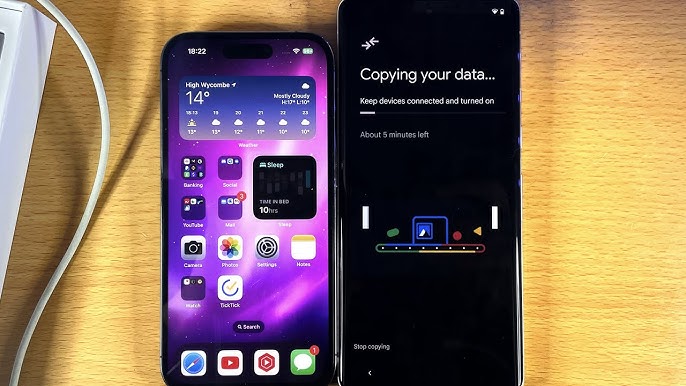
Kesimpulan
Untuk Jagoans yang saat ini sedang mencari iPhone untuk menemani aktivitas harianmu, bisa banget mencarinya di Jagofon. HP second yang dijual, dengan harga yang terjangkau seperti harga iPhone 11 kamu bisa dapatkan di harga 5Jutaan aja lho! Jagofon sangat terjamin kualitasnya karena sudah melewati serangkaian tes di 90+ titik fungsi HP.
Sekarang tidak perlu lagi takut tertipu ketika membeli HP second di online, karena Jagofon memberikan garansi mesin hingga 6 bulan. Kamu bisa mengenggam iPhone di tanganmu saat ini tanpa harus mengeluarkan budget yang sangat besar!



